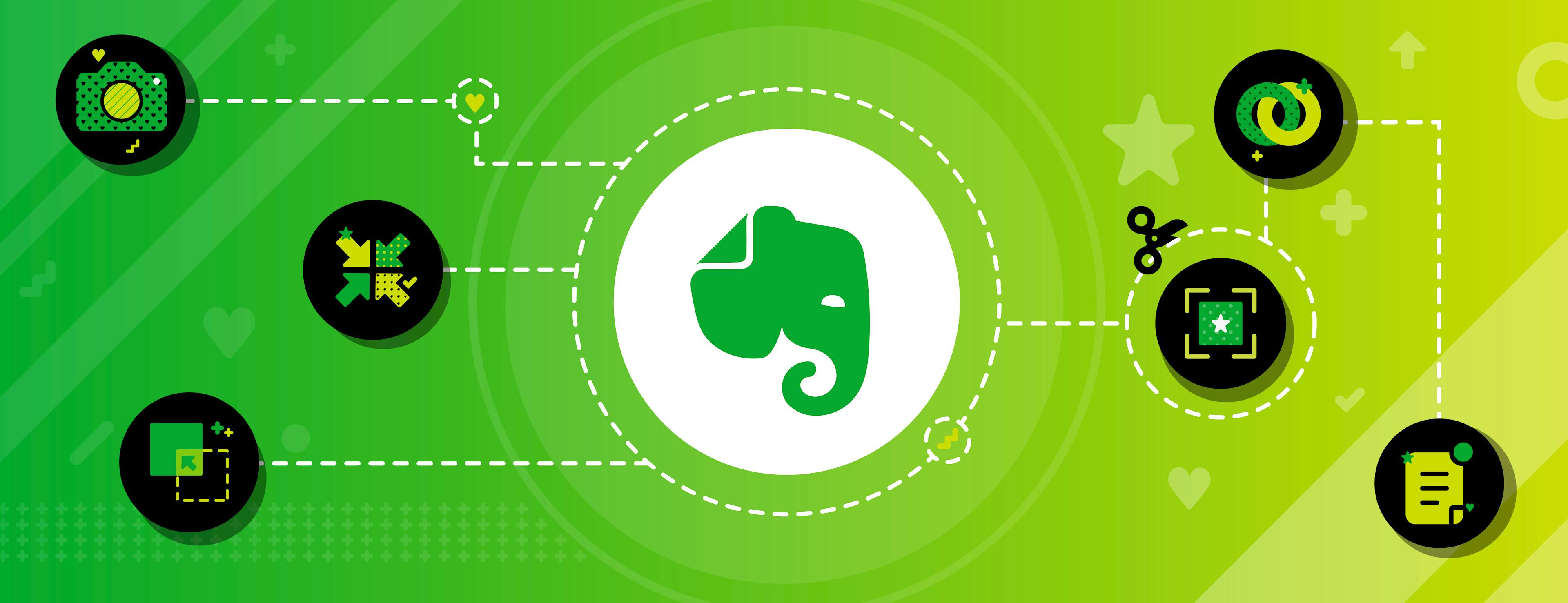Evernote では、ユーザの皆様が効率的に情報を整理できるよう日々取り組んでいます。まさに、それこそが弊社の存在意義といっても過言ではありません。そこで、今日は Evernote をもっと快適にお使いいただけるよう、情報整理における 11 のコツをご紹介したいと思います。どれも非常に便利な方法なので、ご自分のニーズに合わせてご活用ください。
1. ドラッグ&ドロップ
Evernote なら重要な情報も簡単に集約できます。文書や画像、その他の各種ファイルを、コンピュータから Evernote のノートにドラッグするだけなので、作業を中断する必要がありません。ノート一覧にファイルをドロップすると、そのファイルは新規ノートとして保存され、特定のノート内にドロップすると、そのファイルはノートに添付されます。
詳しくは、Evernote へのコンテンツの追加方法をご覧ください(Windows、Mac)。
2. Web ページをクリップする

ブックマークをクリックしたら、ページの内容が変わってしまっていたり、サイトが閉鎖されていたり、そんな悲しい経験はありませんか? これからはWeb クリッパーをお使いください。Web クリッパーはブラウザの拡張機能で、その時見た Web ページをそのままの形で Evernote に保存することができます。もちろん「ページが見つかりません」のエラーとも無縁です。さらに、Evernote では画像がプレビュー表示されるので、何を保存したか一目瞭然。タイトルを忘れてしまっても、後から簡単に探し出せます。
ヒント: アマゾンや YouTube などのページをクリップした場合、コンテンツだけが保存され、サイドバーや重要でない情報は自動的に除外されます。
3. 写真を撮る
たとえばカフェにいて、ファーマーズマーケットの告知ポスターを見かけたとします。地元で栽培された新鮮な夏野菜が食べたいなと思って、ポスターを写真に撮ります。でも、すぐにその写真は写真アプリの中に埋もれてしまい、夏が終わる頃まで目にすることはありません。そんなふうにならないように、Evernote 内から写真を撮りましょう。そうすれば、ファーマーズマーケットの日に合わせてリマインダーを追加したり、関連する単語を追加して後から検索しやすくしたりできます。
4. 音声を録音する
会議や講義でノートをとっていて、重要な部分を聞き逃してしまったことはありませんか? ひとつ重要なことをメモしているうちに、次の重要な部分に話が進んでしまうことはよくありますよね。そんな時はEvernote を使って音声を録音しましょう。そうすれば、メモをとることに気を取られずに、話をしっかり聴くことができます。音声で記録しておけば、重要な情報をもらす心配もありません。音声を録音中に同じノートにコメントを追加することも可能です。もちろん後から再生中にコメントを追加することもできます。
5. スマートフォンまたはタブレットでスケッチする
アイデアが図形などの視覚的な情報で浮かんだ時(あるいはタイピング入力に疲れてしまった時)は、Evenrote のスケッチ機能を利用しましょう。議事録に図を書き込んだり、思いついたアイデアを絵で表現したりすることができます。ペンアイコンをタップすれば、すぐにスケッチを開始できます。
6. Gmail を Evernote に保存する(さらに Evernote からメールを送る)
たとえば、旅行に出かけるとします。宿泊先やフライトなど、旅行の情報は複数のメールに散らばっています。旅先でのやることリストは Evernote に作成しました。このような場合、旅行中に Evernote とメールの受信箱を行ったり来たりしないですむよう、必要なメールを Evernote に保存してしまいましょう。そうすれば、必要な情報をすべて一箇所で確認できます。
ヒント: 旅行の日程を家族や友人に共有するには、旅行の詳細を記載したノートをメールで送信しましょう。必要な情報がすべて入ったメールを送れば、相手の受信箱で情報が散らばることもありません。
詳細はこちら » Evernote for Gmail、Evernote for Outlook
7. Google ドライブ、Slack、Salesforce、Microsoft Teams と連携させる
複数のアプリを同時に使うのは、もはや現代人の日常生活の一部になりました。しかし、別のアプリに移動するたびに、時間をロスし(英語記事)、集中力が途切れるのも確かです。10 秒ごとに集中が途切れていたら、なかなか仕事が進みませんよね。効率的に時間を使えるよう、Evernote では Google ドライブ、Slack、Salesforce、Microsoft Teams との連携を提供しています。
- Google ドライブのファイル を Evernote 内から直接ノートに追加しましょう。追加されたファイルは、リンクではなく、ファイル名や最終更新日などを含むボックスとして表示されるので、間違ったファイルを開いてしまうことがありません。
- 職場で Slack をご利用の場合は、Slack のチャンネル内から直接 Evernote のノートを作成したり、既存のノートを探したり、会話をクリップしたりできます。
- Salesforce 内から直接 Evernote のコンテンツにアクセスできます。スキャンした名刺から販促資料まで、必要な情報を一箇所で確認しましょう。ノートは自動的に同期し、Evernote と Salesforce のどちらからも検索可能です。
- Microsoft Teams のチャットから直接 Evernote の情報にアクセスできます。ノートをタブに固定表示したり、チャット内から Evernote の情報にアクセスしたりできるので、流れを止めずに会話や仕事を続けられます。
詳細はこちら » Evernote with Google Drive、Evernote with Slack、Evernote with Salesforce、Evernote with Microsoft Teams
8. IFTTT や Zapier でタスクを自動化する
重要な情報はさまざまな形式で入ってきます。SNS の投稿、領収書、メールなどなど、数え上げればきりがありません。こうした情報を整理して重要な仕事に集中するには Evernote を使うのが最適ですが、まずはこれらの情報を Evernote に集約する必要があります。この集約タスクを IFTTT や Zapier で自動化してしまいましょう。これにより、情報収集自体ではなく、その先の仕事に時間を使えます。さらに、リマインダーの設定、経費のトラッキング、ToDo リストの管理などにも Evernote をご活用ください。
9. Evernote 転送用メールアドレスを使う
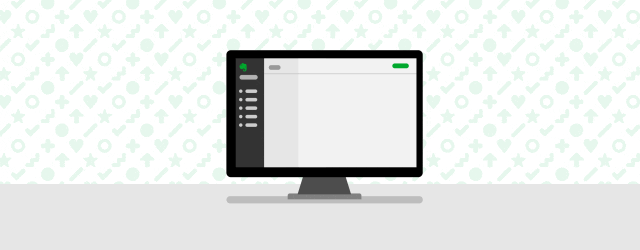
受信箱から必要な情報を探そうとして、何十分も無駄にしたことはありませんか? こうした無駄を防ぐため、重要なメールは Evernote に保存しておきましょう。Evernote プレミアムと Evernote Business には、転送用メールアドレスが含まれているのをご存知ですか? このメールアドレスにメールを転送すれば、自動的に新しいノートとして Evenrote に保存されます。
ヒント: 連絡先にこの転送用メールアドレスを登録しておくと便利です。Evernote に転送したメールと関連するノートをまとめて整理しましょう。
10. Siri を使って音声でノートを作る
アイデアはコンピュータの前にいるときにやってくるとはかぎりません。キッチンで料理をしているときに新しいレシピを思いついたり、ジョギング中に次回の会議のアイデアが浮かぶかもしれません。そこで、Evernote とSiri の連携機能を賢く使い、音声でノートを作成しましょう。Siri に向かって「Evernote でノートを作って」と話しかけてください。その後、思い浮かんだアイデアを話せば、新しいノートが作成できます。さらに、Siri を使って既存のノートに追記したり、ノートを検索したりすることも可能です。この機能は Apple Watch と HomePad でもご利用いただけます。
Evernote に Siri を連携させる方法はこちら »
11. アイデアを共有する
忙しいと、推敲の足りない曖昧なメッセージを送ってしまうことはありがちです。そこで普段から Evernote を使って必要な情報を一箇所にまとめ、伝えたいことをクリアにしておきましょう。そうすれば、いざアイデアを共有する段になったとき、そのまますぐに共有することができます。Evernote を利用していない相手にも、メール、URL、iMessage、ワークチャットでノートを共有することが可能です。
Evernote に情報を保存する 11 の方法は、いかがでしたでしょうか。ぜひ活用して、情報を効率的に整理し、目標実現への一歩を踏み出してください。